Jak zmienić adres URL logowania WordPress do swojej witryny lub bloga?
Opublikowany: 2021-12-27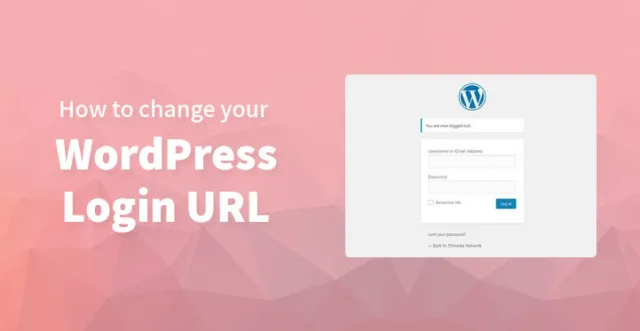
Konfiguracja strony internetowej jest mniej lub bardziej łatwa, biorąc pod uwagę fakt, że proces ten został w większości zautomatyzowany przez WordPress i inne; jednak założenie profesjonalnej strony internetowej może wymagać pewnej praktyki i doświadczenia.
Jednym z powodów, dla których warto rozważyć zmianę adresu URL logowania do WordPressa, jest kilka ataków typu brute force, które zostały uruchomione na WordPress za pośrednictwem standardowego linku logowania, wp-admin.login.php.
Biorąc to pod uwagę, możesz oczywiście chcieć podjąć proaktywne środki, poprawić bezpieczeństwo swojej witryny, a jednym ze sposobów na to jest zmiana adresu URL logowania do WordPressa.
Na przykład jednym z głównych powodów, dla których haker zamierza przeprowadzić atak na Twój adres URL logowania, jest uzyskanie dostępu do pulpitu nawigacyjnego, co jest jeszcze większym powodem, dla którego powinieneś zmienić adres URL logowania.
Ale pytanie, czy taki ruch zwiększa bezpieczeństwo Twojej witryny, to coś zupełnie innego. Prostym faktem jest to, że większość witryn WordPress ma ten sam adres URL logowania, co może bardzo ułatwić hakerom zhakowanie Twojej witryny.
Dlatego z punktu widzenia bezpieczeństwa bardziej sensowne jest zmienianie i modyfikowanie adresu URL logowania.
Powinno to zająć tylko kilka minut i chociaż większość właścicieli witryn często woli używać wtyczek zabezpieczających do zmiany tego linku logowania, problem polega na tym, że większość tych wtyczek domyślnie ustawia tę samą i wracamy do pierwszego.
Jeśli więc zastanawiasz się, jak zmienić adres URL logowania WordPress do swojej witryny, jesteś we właściwym miejscu i czytaj dalej.
Można to zrobić na dwa sposoby; możesz użyć zainstalowanej wtyczki bezpieczeństwa, aby zmienić adres URL logowania. Ten proces powinien zająć tylko kilka minut, a drugą metodą jest próba ręcznej zmiany.
Pamiętaj jednak, że WordPress często aktualizuje się automatycznie i za każdym razem, gdy pojawia się aktualizacja, konieczne byłoby powtórzenie procesu od zera. Ale możesz to zrobić zarówno za pomocą wtyczki, jak i ręcznie; po prostu zapoznaj się ze wskazówkami krok po kroku dla obu wymienionych poniżej, aby ułatwić sobie korzystanie z nich.
Zmiana adresu URL logowania do WordPressa za pomocą wtyczki
Film instruktażowy
Istnieje kilka wtyczek zabezpieczających, których możesz użyć do zmiany adresu URL logowania do swojej witryny WordPress, ale ta, którą sprawdziliśmy, jest wtyczką WordPress Better WP security. Powinieneś być w stanie zainstalować to samo z łatwością w swojej witrynie i oczywiście zależy to również od aktualnie używanego motywu.
Jednym z powodów, dla których zalecamy tę konkretną wtyczkę bezpieczeństwa, jest fakt, że zawiera ona zaawansowaną funkcjonalność oraz łatwość użytkowania. A dzięki zwiększonemu bezpieczeństwu powinieneś być w stanie zmienić domyślny adres URL logowania na –
> /wp-login.php do /login/
> /wp-admin/ na /admin/
> /wp-login.php?action=zarejestruj się w /zarejestruj/
Lub do dowolnego ślimaka wybranego w ustawieniach wtyczki
Wykonaj kopię zapasową: Należy zauważyć, że niektóre wtyczki mogą powodować problemy, takie jak kompatybilność, ale ta wtyczka bezpieczeństwa została już przetestowana na kilku stronach internetowych i działa bez zarzutu. Więc zacznijmy, dobrze?
Pierwszą rzeczą, którą musisz zrobić, jest upewnienie się, że masz pełną kopię zapasową wszystkich danych. Nie trzeba dodawać, że jest to pierwsza rzecz, którą musisz zrobić za każdym razem, gdy rozważasz zmiany w podstawowych plikach witryny.
I pamiętaj, że nie chcesz robić tylko kopii zapasowej danych, ale kompletnej. Następnym krokiem w procesie jest pobranie i zainstalowanie wtyczki bezpieczeństwa Better WP, a po jej zainstalowaniu powinna działać jak urok.
Wystarczy wykonać następujące kroki po instalacji –
Otwórz stronę opcji wp-admin wtyczki.
Wykonaj pierwsze 3 kroki konfiguracji, jak pokazano poniżej:
– Dokonaj wyboru kopii zapasowej.
– Zezwól wtyczce na zmianę podstawowych plików WordPress (najpierw przeczytaj ostrzeżenie).
– Kliknij przycisk „Zabezpiecz moją witrynę przed atakami podstawowymi”.
– Kliknij zakładkę „Ukryj”.
– Zaznacz pole „Włącz ukrywanie zaplecza”.
W tym momencie możesz wprowadzić żądany login, zarejestrować się, a nawet wymyślić kreatywne nazwy. Jesteś swoim adresem URL logowania. Ale pamiętaj, że nadal musi to być coś, co Twoi klienci łatwo zapamiętają. Możesz także użyć domyślnych ustawień wtyczki „login”, „register” i „admin”.

– Kliknij „Zapisz zmiany”.
Upewnij się, że zapisałeś gdzieś nowy link do logowania, aby nie ryzykować, że go zapomnisz – zdarzało się to już wiele razy, więc zanotuj go.
Możesz też użyć narzędzia do automatycznego logowania, takiego jak Mange WP, w którym to przypadku nie musisz zapisywać linku do logowania. Teraz musisz ponownie dodać swoją witrynę do pulpitu nawigacyjnego WP-admin, po prostu wykonaj czynności wymienione poniżej i to powinno wystarczyć.
– Zaloguj się do swojego pulpitu nawigacyjnego ManageWP.
– W lewym menu nawigacyjnym upewnij się, że kliknąłeś witrynę, dla której zmieniłeś adres URL logowania.
– Teraz idź dalej i kliknij „Opcje”.
– Zmień opcję „Adres URL administratora witryny” z …/wp-admin/ na …/login/ (lub cokolwiek zmieniłeś).
– Kliknij „Zapisz zmiany”, a okno zamknie się automatycznie po wyświetleniu zielonego komunikatu „Opcje zaktualizowane” na sekundę lub dwie.
– Kliknij ponownie witrynę i kliknij „Administrator witryny” (lub ikonę obok niej, aby otworzyć ją w nowym oknie), aby upewnić się, że ManageWP może automatycznie zalogować się za Ciebie pod nowym adresem URL.
– Jeśli udało Ci się zalogować za pośrednictwem pulpitu nawigacyjnego ManageWP, wszystko gotowe.
Ręczna zmiana linku do logowania do WordPressa
Film instruktażowy
Zawsze zaleca się zainstalowanie wtyczki zabezpieczającej i ręczną zmianę identyfikatora logowania. Ale zakładając, że nie chcesz, aby w Twojej witrynie działało kilka wtyczek, w takim przypadku możesz spróbować rozwiązać problem ręcznie. Nadal będziesz musiał dodać następujące kody do pliku dostępu HT i przesłać je.
Po prostu przejdź do katalogu głównego i pobierz plik dostępu HT, gdy już to zrobisz, możesz otworzyć plik w edytorze tekstu i wprowadzić następujące zmiany. Pierwszą rzeczą, którą musisz zrobić, to dodać filtr dla nowego loginu WordPress w pliku dostępu HT.
RewriteRule ^signin(.*) wp-login.php?%{QUERY_STRING}
add_filter( 'login_url', 'my_login_page', 10, 2 );
function moja_login_page( $login_url, $przekierowanie ) {
return str_replace("wp-login.php","signin",$login_url);
}
add_action( 'login_form', 'replace_login_submit_form',1);
funkcja replace_login_submit_form() {
$twoja_treść = ob_get_contents();
$twoja_treść = str_replace("wp-login.php","signin",$twoja_treść);
ob_get_clean();
echo $twoja_treść;
}
Po ręcznym dodaniu powyższych kodów po prostu prześlij wymagany plik i to powinno wystarczyć. Powinieneś mieć zupełnie nowy adres URL logowania WordPress, który powinien skutecznie blokować złośliwe próby logowania do Twojej bazy danych za pośrednictwem domyślnej strony logowania WordPress.
Pamiętaj, że zawsze dobrym pomysłem jest rozwiązanie tego problemu za pomocą wtyczki, a co więcej, dzięki opcji wtyczki możesz znacznie szybciej skonfigurować nowy link logowania.
Problem z wersją ręczną polega na tym, że zasadniczo zmieniasz niektóre z podstawowych plików i musisz być ostrożny. Może to spowodować pewne problemy, które pojawią się później, dlatego podczas ręcznego rozwiązywania tego problemu musisz upewnić się, że dokładnie sprawdziłeś swoje kroki.
Jeśli nie będziesz ostrożny, możesz nawet otrzymać stronę błędu. I jest rzeczą oczywistą, że musisz wykonać pełną kopię zapasową, na długo przed rozpoczęciem. Tak więc, nawet jeśli popełnisz błąd, zawsze możesz ponownie załadować motyw z oryginalnymi kodami „takimi, jakie są”.
Inną rzeczą jest to, że w wersji ręcznej będziesz musiał wprowadzić te same zmiany podczas każdej aktualizacji. Poza tym pamiętaj, że jest to w najlepszym razie środek zapobiegający atakom online.
Zmiana linku do logowania do WordPressa nie zabezpieczy Twojej witryny przed hakerami, ale może utrudnić im zhakowanie Twojej witryny.
Są to dwie metody, dzięki którym możesz całkowicie zmienić link do logowania do WordPressa. A jeśli jesteś zupełnie nowy w kodowaniu, na pewno chcesz pozostać przy opcji wtyczki, aby zmienić adres URL logowania do WordPressa.
Zmiana linku do logowania powinna zdecydowanie pomóc w ochronie Twojej witryny przed atakami, ale możesz również pobrać wtyczki zabezpieczające w tym samym celu.
Faktem jest, że istnieje wiele zagrożeń online i musisz podjąć wszelkie wymagane środki, aby lepiej chronić swoją witrynę i klientów przed hakerami.
